Google Drive là một dịch vụ được cung cấp bởi Google được nhiều tổ chức, cá nhân sử dụng. Vậy bạn đã biết hết các tính năng của Google Drive chưa? Trong bài viết sau, Miko Tech sẽ giải thích cho bạn hiểu Google Drive là gì, các tính năng của dịch vụ này cũng […]
Google Drive là một dịch vụ được cung cấp bởi Google được nhiều tổ chức, cá nhân sử dụng. Vậy bạn đã biết hết các tính năng của Google Drive chưa? Trong bài viết sau, VuiLaShare.Com sẽ giải thích cho bạn hiểu Google Drive là gì, các tính năng của dịch vụ này cũng như cách sử dụng chi tiết.
Google Drive là gì?
Google Drive là dịch vụ lưu trữ đám mây được cung cấp bởi Google, cho phép người dùng lưu trữ, đồng bộ hóa và chia sẻ tập tin trực tuyến.
Dịch vụ Google Drive ra mắt vào năm 2012 và nhanh chóng trở thành một trong những giải pháp lưu trữ phổ biến nhất hiện nay với hơn 800 triệu người dùng trên toàn thế giới. Với dung lượng lưu trữ miễn phí hào phóng, nhiều tính năng tích hợp và khả năng truy cập từ mọi nơi, Google Drive là một lựa chọn tuyệt vời cho cá nhân và doanh nghiệp.

Ưu điểm của Google Drive
Google Drive là một dịch vụ lưu trữ đám mây do Google cung cấp, cho phép người dùng lưu trữ và đồng bộ hóa các tập tin trực tuyến. Vậy những ưu điểm của Google Drive là gì?
Lưu trữ trực tuyến
Google Drive cung cấp một không gian lưu trữ trực tuyến cho phép bạn lưu trữ các tài liệu, hình ảnh, video và nhiều loại tập tin khác. Các tệp tin này sẽ được đồng bộ hóa tự động giữa các thiết bị khác nhau như máy tính, điện thoại và máy tính bảng. Bạn có thể truy cập và quản lý các tập tin của mình từ bất kỳ đâu có kết nối internet và tiết kiệm được không gian lưu trữ vật lý của thiết bị.
Tích hợp các dịch vụ Google khác
Bạn có thể liên kết các dịch vụ Google trực tuyến khác với Google Drive như Google Docs, Google Sheets, Google Slides, Google Forms,… Bạn có thể tạo, chỉnh sửa, lưu trữ tài liệu trực tiếp vào Google Drive mà không cần phải mất nhiều thời gian thao tác. Việc lưu trữ tự động này cũng giúp bạn làm việc hiệu quả hơn khi linh hoạt di chuyển giữa các tài liệu khác nhau và dễ dàng tìm kiếm tài liệu.
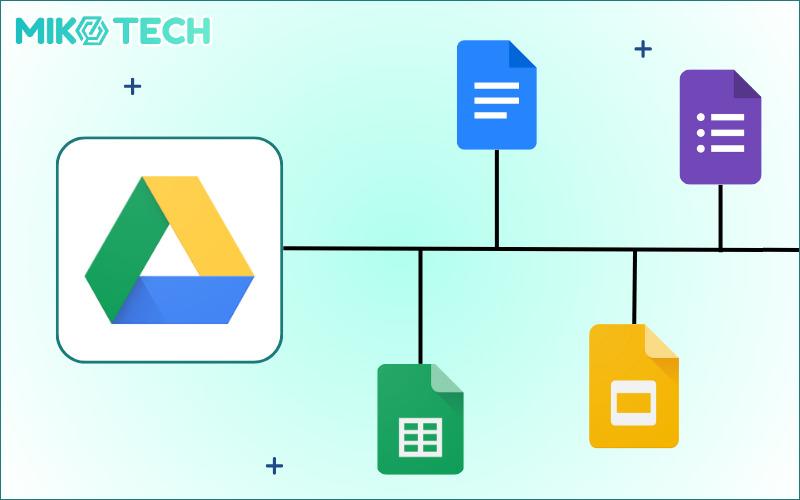
Chia sẻ tài liệu
Với Google Drive, bạn dễ dàng chia sẻ tập tin và thư mục với người khác. Bạn có thể chia sẻ tập tin với người khác bằng cách tạo một liên kết chia sẻ và kiểm soát quyền của họ. Người nhận liên kết có thể xem, tải xuống hoặc chỉnh sửa tập tin tùy theo quyền truy cập bạn cấp cho họ. Điều này giúp bạn kiểm soát được những ai có quyền chỉnh sửa đối với các tệp tin trong trường hợp cần sự cộng tác.
Tìm kiếm dễ dàng
Google Drive cho phép bạn dễ dàng tìm kiếm các loại tập tin khác nhau nhờ các bộ lọc tìm kiếm. Chẳng hạn, bạn có thể tìm kiếm dựa theo loại tệp tin (tài liệu, bảng tính, bản trình bày, PDF, hình ảnh,…), người chia sẻ, thời gian đăng tải (có thể tùy chỉnh) và nơi lưu trữ. Đối với các tệp tin quan trọng, bạn có thể gắn dấu sao để làm dấu và dễ dàng tìm khi cần.
Hướng dẫn sử dụng Google Drive
Google Drive có thể được sử dụng trong nhiều lĩnh vực khác nhau và mang lại lợi ích cho cả các cá nhân và doanh nghiệp. Bạn có thể sử dụng để lưu trữ những tài liệu cá nhân lẫn dùng trong công việc để lưu lại những tài liệu quan trọng. Sau đây, VuiLaShare.Com sẽ hướng dẫn bạn cách sử dụng Google Drive đơn giản và chi tiết:
Truy cập Google Drive
Để sử dụng Google Drive, trước tiên bạn cần có một tài khoản Gmail. Sau khi tạo tài khoản Gmail thành công, bạn mở trình duyệt và chọn danh sách dịch vụ ở bên phải màn hình. Sau đó, bạn tìm chọn Google Drive và nhấp vào là sẽ truy cập được vào dịch vụ. Hoặc bạn cũng có thể truy cập vào đường dẫn sau để truy cập nhanh: drive.google.com.
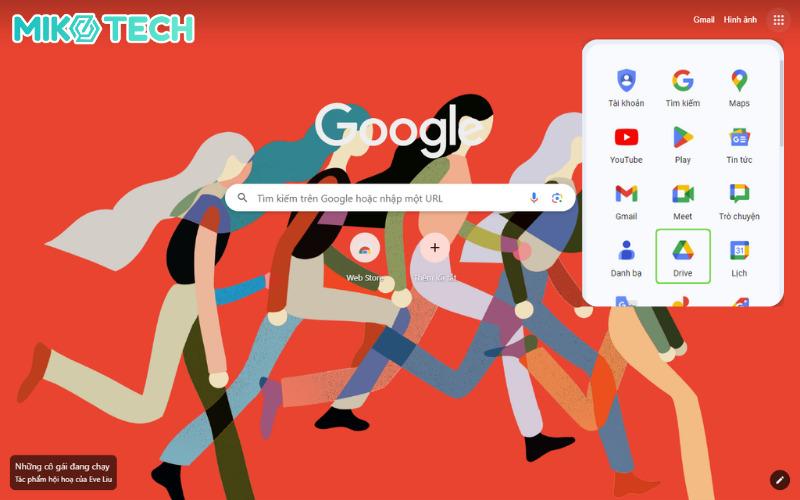
Cách tải tệp lên Google Drive
Để tải tệp tin lên Google Drive, bạn mở trang chủ của dịch vụ trực tuyến này như hướng dẫn trên. Ở cột bên trái, bạn sẽ nhìn thấy nút “+New“, nhấp chọn.
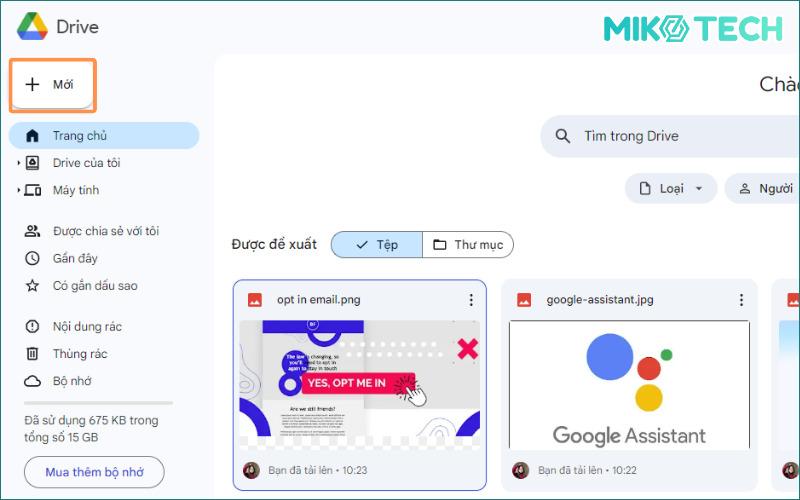
Lúc này bạn sẽ có các tùy chọn khác nhau như Folder (tạo thư mục mới), File upload (tệp tin), Folder upload (tải lên thư mục). Bên cạnh đó, bạn còn có thể tạo tài liệu trực tiếp trên Google Drive như Docs, Sheets, Slide, Form,…
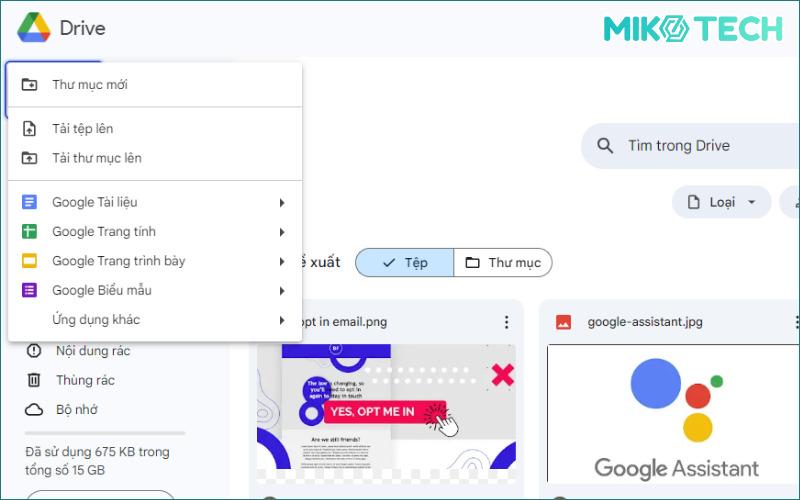
Tìm kiếm tệp tin
Để tìm kiếm các tệp tin trong Google Drive, bạn có thể lọc theo các bộ lọc có sẵn như loại dữ liệu (ảnh, video, gif,…), người liên quan đến tệp tin, phạm vi thời gian và địa điểm lưu tệp. Đối với tùy chọn “Địa điểm”, bạn nên chọn “Mọi nơi trong Drive” để hệ thống lọc cả những tệp tin còn tồn tại trong thùng rác.
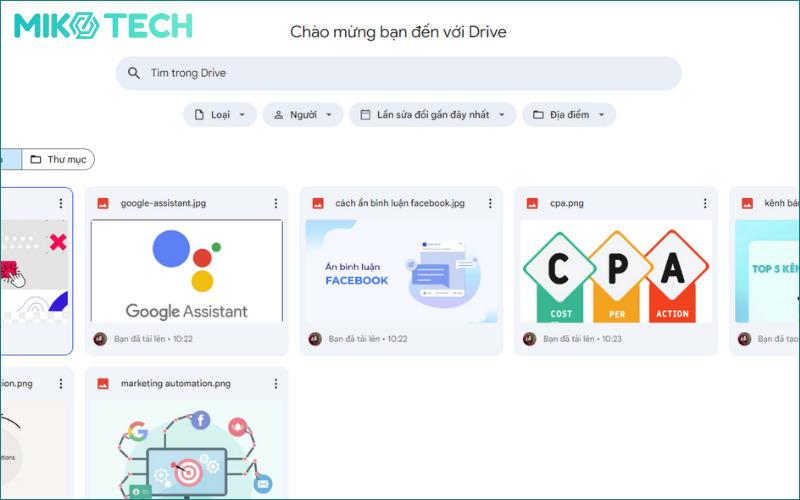
Cách chia sẻ tệp tin Google Drive
Bạn có thể chia sẻ tệp tin với người dùng thông qua đường liên kết. Để chia sẻ tệp tin, bạn chỉ cần nhập tên tệp vào thanh tìm kiếm ở giao diện chính. Trong trường hợp bạn có nhiều dữ liệu cần lưu trữ, tốt nhất là bạn nên lưu dữ liệu bằng cách phân theo các thư mục từ đầu. Như vậy, bạn có thể tìm theo thư mục khá tiện lợi.
Khi tìm thấy tệp, bạn chọn dấu ba chấm ở góc trên bên phải, chọn Chia sẻ > Chia sẻ. Lúc này, bạn nhập email của người muốn chia sẻ tệp tin và chỉnh sửa quyền truy cập của họ với các vai trò người xem, người chỉnh sửa hoặc người nhận xét.
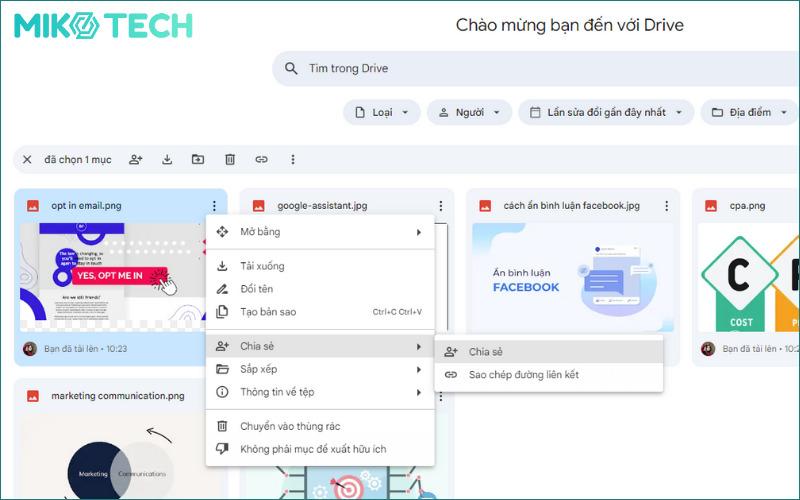
Sau khi bạn nhấn Gửi, người được chia sẻ sẽ nhận được thông báo qua Gmail. Nếu bạn muốn chia sẻ cho nhiều người, việc nhập Gmail từng người sẽ khá tốn thời gian. Như vậy bạn có thể chọn Chia sẻ > Sao chép đường liên kết và gửi cho người khác.
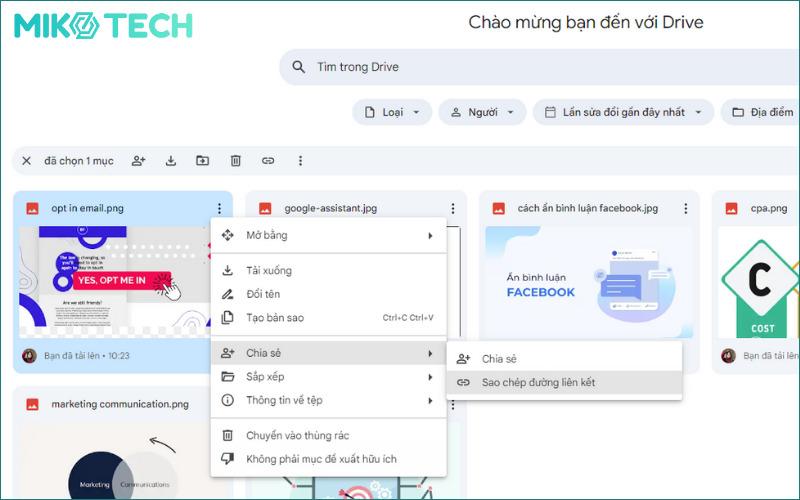
Chọn Quản lý quyền truy cập để chỉnh sửa quyền chung cho những người sẽ nhận liên kết.
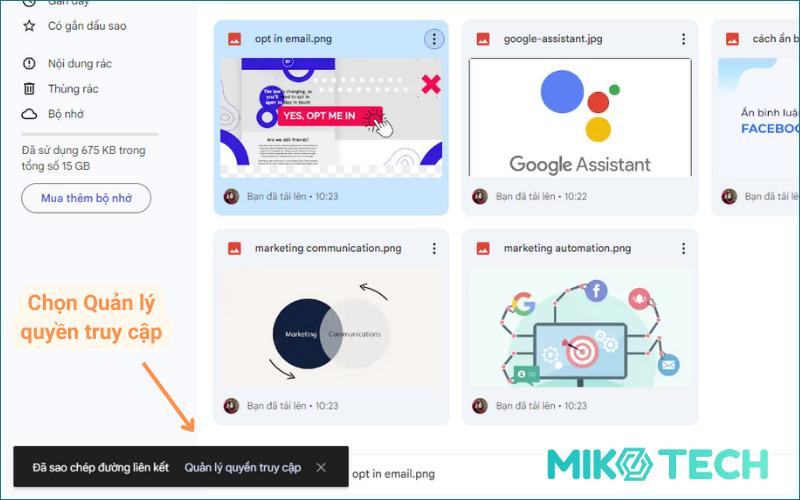
Đối với quyền truy cập công khai, bất cứ ai có đường liên kết đều có thể mở liên kết với vai trò người xem, người nhận xét hoặc người chỉnh sửa.
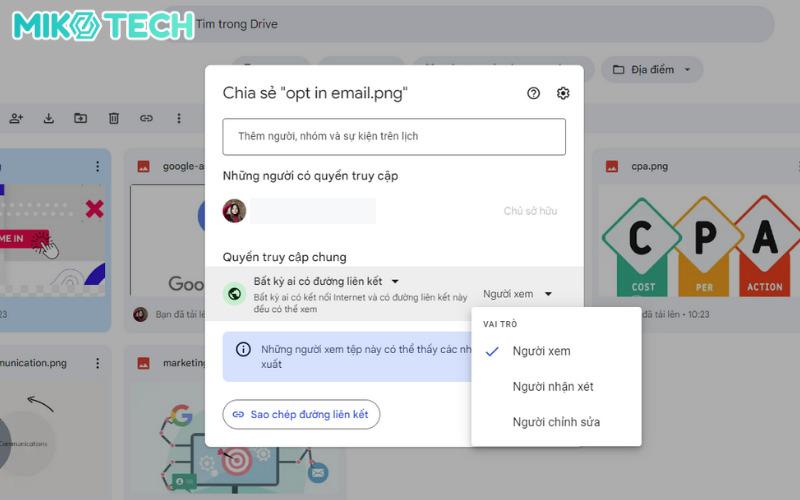
Lưu ý khi sử dụng Google Drive
Như vậy, chung ta đã cùng tìm hiểu về Google Drive là gì và cách sử dụng dịch vụ này. Ngoài ra khi sử dụng Google Drive còn có một số thông tin quan trọng khác mà bạn cần biết để tận dụng dịch vụ trực tuyến này hiệu quả hơn:
- Dung lượng của Google Drive: Google Drive là dịch vụ lưu trữ đám mây miễn phí cung cấp cho bạn 15 GB dung lượng để lưu trữ tệp, hình ảnh, email và nhiều hơn nữa. Nếu cần thêm dung lượng, bạn nên chọn các gói đăng ký trả phí từ Google One với dung lượng cao hơn là 100 GB, 2 TB, 5 TB hoặc 30 TB.
- Đặt tên tệp khi lưu trữ: Khi bạn đặt tên tệp một cách mô tả, bạn sẽ dễ dàng tìm thấy tệp cần thiết hơn khi sử dụng tính năng tìm kiếm của Google Drive. Ví dụ: thay vì đặt tên tệp là “báo cáo” hoặc để chế độ mặc định, hãy đặt tên chi tiết hơn như “báo cáo tuyển dụng T03/2024”. Điều này sẽ giúp bạn dễ dàng tìm thấy tệp tin mình cần và tránh nhầm lẫn giữa các tệp có tên tương tự.
- Tạo thư mục: Bạn có thể tạo các thư mục cho các loại tệp khác nhau và sau đó đặt tên thư mục theo cách phản ánh nội dung cụ thể của các nội dung đó. Chẳng hạn, bạn có thể tạo một thư mục tên “Báo cáo” và lưu trữ tất cả các báo cáo của mình trong thư mục đó.
- Tải ứng dụng di động tiện lợi hơn: Google Drive có phiên bản dành cho điện thoại khá tiện lợi. Bạn có thể tải ứng dụng về thiết bị di động và truy cập từ bất cứ đâu miễn là có internet. Ứng dụng di động cũng giúp bạn nhanh chóng truy cập Google Drive của mình khi không tiện mang theo máy tính.
Tổng kết
Google Drive là một công cụ lưu trữ đám mây linh hoạt và mạnh mẽ, cung cấp nhiều tính năng và lợi ích cho người dùng cá nhân và doanh nghiệp. Bài viết trên đã giúp bạn hiểu được Google Drive là gì và những tính năng cơ bản của dịch vụ trực tuyến này. Hy vọng VuiLaShare.Com đã mang lại cho bạn những nội dung bổ ích và đừng quên chờ đón những nội dung bổ ích hơn nhé!
